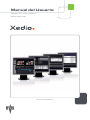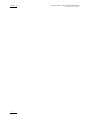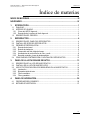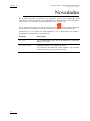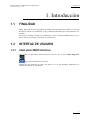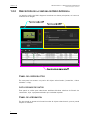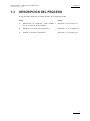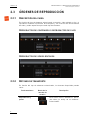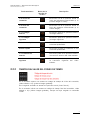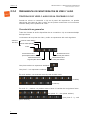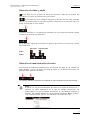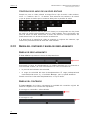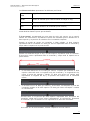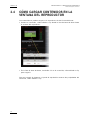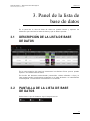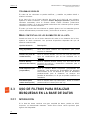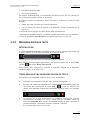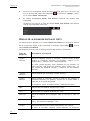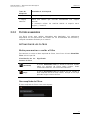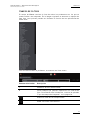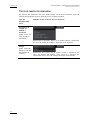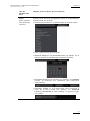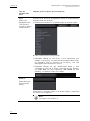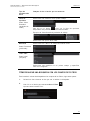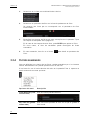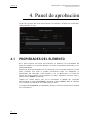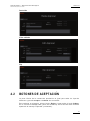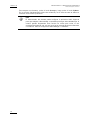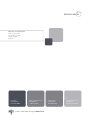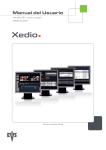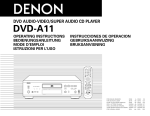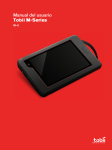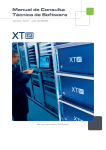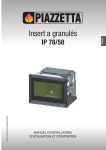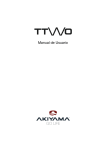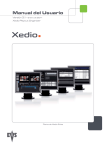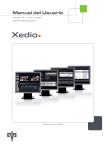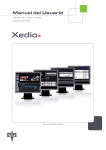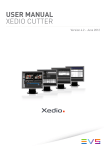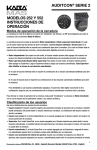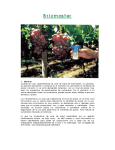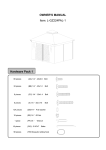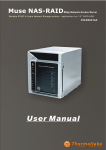Download Manual del Usuario
Transcript
Manual del Usuario Versión 3.1 - Enero de 2011 Xedio Approval Parte de Xedio Suite Xedio Suite versión 3.1 – Manual del usuario de Xedio Approval EVS Broadcast Equipment, enero de 2011 Versión 3.1.B C OPYRIGHT EVS Broadcast Equipment – Copyright © 2010-2011. Reservados todos los derechos. E XENCIÓN DE RESPONSABILIDAD La info rmaci ón de e ste m anual s e ofre ce só lo con fines i nform ativ os y es tá sujeta a camb ios s in p revi o avi so. Au nque se h a in tent ado ga rant izar al m áxim o que l a inform ació n qu e con tie ne este manu al es exa cta y fiab le y est á ac tual iza da, EV S Broadc ast E quip ment no se hac e res pons able de las im prec isio nes o los errore s que pu eda con tener est a public ació n. S UGERENCIAS Y COMENTARIOS Tus com enta rios nos a y udarán a mej orar la c al idad d e nue stro s man ua les. S i quiere s envia rnos tu s su gerenc ias o not ific arno s cualqu ier err or o impre ci sión que encuen tres en este man u al, d iríg ete por escr ito a doc@ev s.tv . C ONTACTOS REGIONALES Para ver un a list a comp leta de la s dire ccio nes y los telé fono s de las o ficin as region ales de E VS, cons ulta la se cció n cor resp on dient e al fina l de est e m anual (o los ma nual es de pro duct os de hardw are) o b ien v isita est a pág ina del siti o web de EVS: h ttp: //www .evs .tv/ c ontac ts. M ANUALES DE EVS EN EL SITIO WEB Para v er l a úl tima vers ió n de é ste y o tros manu al es de prod ucto s de EVS , visit a el centro de desc arga s de E VS en la d irec ción : h ttp: // www.evs .tv/ down loadc ent er. I Versión 3.1.B II Xedio Suite versión 3.1 – Manual del usuario de Xedio Approval EVS Broadcast Equipment, enero de 2011 Xedio Suite versión 3.1 – Manual del usuario de Xedio Approval EVS Broadcast Equipment, enero de 2011 Versión 3.1.B Índice de materias ÍNDICE DE MATERIAS .................................................................................................. III NOVEDADES ................................................................................................................. IV 1. INTRODUCCIÓN .................................................................................................... 1 1.1 FINALIDAD ..................................................................................................................................1 1.2 INTERFAZ DE USUARIO ............................................................................................................1 1.2.1 Cómo abrir XEDIO Approval ...................................................................................................1 1.2.2 Descripción de la ventana de Xedio Approval .........................................................................2 1.3 DESCRIPCIÓN DEL PROCESO..................................................................................................3 2. REPRODUCTOR .................................................................................................... 4 2.1 DESCRIPCIÓN DEL PANEL DEL REPRODUCTOR ...................................................................4 2.2 PANTALLA DE VÍDEO DEL REPRODUCTOR ............................................................................5 2.3 ÓRDENES DE REPRODUCCIÓN ...............................................................................................6 2.3.1 Descripción del panel ..............................................................................................................6 2.3.2 Botones de transporte .............................................................................................................6 2.3.3 Campos del valor del código de tiempo ..................................................................................7 2.3.4 Herramientas de monitorización de vídeo y audio ..................................................................8 2.3.5 Barra del contenido y barra de desplazamiento ....................................................................10 2.4 CÓMO CARGAR CONTENIDOS EN LA VENTANA DEL REPRODUCTOR .............................12 3. PANEL DE LA LISTA DE BASE DE DATOS ....................................................... 13 3.1 DESCRIPCIÓN DE LA LISTA DE BASE DE DATOS ................................................................13 3.2 PANTALLA DE LA LISTA DE BASE DE DATOS .......................................................................13 3.3 USO DE FILTROS PARA REALIZAR BÚSQUEDAS EN LA BASE DE DATOS ........................14 3.3.1 Introducción ..........................................................................................................................14 3.3.2 Búsqueda rápida de texto .....................................................................................................15 3.3.3 Filtros avanzados ..................................................................................................................17 3.3.4 Filtros guardados ..................................................................................................................24 4. 4.1 4.2 PANEL DE APROBACIÓN ................................................................................... 26 PROPIEDADES DEL ELEMENTO .............................................................................................26 BOTONES DE ACEPTACIÓN ...................................................................................................27 III Versión 3.1.B Xedio Suite versión 3.1 – Manual del usuario de Xedio Approval EVS Broadcast Equipment, enero de 2011 Novedades En la ta bla s igui ente s e muest ran l os apa rtad os que s e han actua liz ado par a refle jar l as n uevas fun cio nes y las mo dif icac iones intro ducid as e n Xed io Ap proval , de la vers ión 3.1 de Xedi o Sui te (c ompa rado con l a vers ión 3.0) . En el manua l del usua ri o se ha inclu ido el ico n o en el margen izq uier do para r esal tar la info rmaci ón re lati va a la adic ión y modifi caci ón d e fu ncio ne s. Hacien do cl ic e n el núm ero de cada apar tad o (o en la desc ripc ión) se p uede i r direct amen te a l ap arta do corres pond ient e. Apartad o Descri pción 3.1, 3.3 Se ha mod ifi cado e l áre a de las b úsqu edas e n la base de datos y l os f iltr os. 2.1, 2.3. 1, 2 .3. 4 Compat ibil idad con 16 ca nales de audi o. Los v umetr os del con teni do, v ídeo ed itad o o cl ip cargad o se mue stra n ju nto a la pa ntall a de víd eo. IV Xedio Suite versión 3.1 – Manual del usuario de Xedio Approval Versión 3.1.B EVS Broadcast Equipment, enero de 2011 1. Introducción 1.1 FINALIDAD Xedio App rova l es una a plicac ión de Xe dio Sui te que permite r eali zar un control de ed ició n s obre los co nt enidos , c lips y elem ento s edit ados qu e se pr oduc e n en el sistem a. Es po sibl e a cced er a to dos l os cont enid os, cli p s y víde os edit ados par a ver un previo an tes d e ac ept ar o recha zar su t rans misi ón. 1.2 INTERFAZ DE USUARIO 1.2.1 CÓMO ABRIR XEDIO APPROVAL Para ini ciar la ap lica ció n Xedio App rova l, haz c lic en el ico no Xedio A pprova l que encon trar ás e n e l es critor io. Aparec erá una pant alla de in icio de sesi ón, en la q ue d eberá s es peci f icar tu nombre de usua rio y co nt raseña . 1 Versión 3.1.B Xedio Suite versión 3.1 – Manual del usuario de Xedio Approval EVS Broadcast Equipment, enero de 2011 1.2.2 DESCRIPCIÓN DE LA VENTANA DE XEDIO APPROVAL La interfaz gráfica de Xedio Approval contiene tres áreas principales, tal como se muestra en la imagen: P ANEL DEL REPRODUCTOR En este panel se muestra un previo del objeto seleccionado (contenidos, vídeos editados o clips). L ISTA DE BASE DE DATOS Este panel se utiliza para seleccionar mediante distintas técnicas de filtrado los contenidos, clips o paquetes editados que se deban aprobar. P ANEL DE APROBACIÓN En este panel se muestra información sobre el objeto seleccionado, que se puede aceptar o rechazar. 2 Xedio Suite versión 3.1 – Manual del usuario de Xedio Approval Versión 3.1.B EVS Broadcast Equipment, enero de 2011 1.3 DESCRIPCIÓN DEL PROCESO El uso de Xedi o Ap prov al se p uede resu mir de l a s igui e nte forma : Paso Véase. .. 1. Selecc iona r un con teni d o, víde o edit ado o clip en l a li sta de b ase d e dat os. Aparta do 3 , en la pág ina 13 2. Cargar lo e n el pan el d el r eprodu ctor . Aparta do 2 .4, en la p ágin a 12 3. Acepta r o rech azar el ele mento. Aparta do 4 , en la pág ina 26 3 Versión 3.1.B Xedio Suite versión 3.1 – Manual del usuario de Xedio Approval EVS Broadcast Equipment, enero de 2011 2. Reproductor En el pane l de l re produ ct or se m uest ra u n pr evio de los obj etos sel ecci ona dos en la li sta de b ase de d atos . 2.1 DESCRIPCIÓN DEL PANEL DEL REPRODUCTOR El panel del reproductor contiene una pantalla de vídeo, una barra de contenido y una barra de desplazamiento para desplazarse por el elemento, botones de monitorización y de selección de vídeo y audio, botones de transporte y campos de códigos de tiempo. El aspecto del panel puede variar ligeramente en función del elemento cargado. Cuando se carga un contenido desde el panel de la lista de base de datos, tiene este aspecto: Consul ta el apar tad o 2.3 .1, "Descr ipció n del pan e l", en la págin a 6, para c onocer las d ifer enci as q ue p ued e habe r en tre los dis tint o s pane les del repr oduc tor . 4 Xedio Suite versión 3.1 – Manual del usuario de Xedio Approval Versión 3.1.B EVS Broadcast Equipment, enero de 2011 2.2 PANTALLA DE VÍDEO DEL REPRODUCTOR Al ha cer cli c co n e l b otó n der echo de l ra tón en el ár ea de la p ant alla d e víd eo, aparec e un men ú co ntex t ual. Se mu estr an l as o pci ones d e v isual izac ión del víde o: Opción Descri pción Show Timecod e (mostra r código de tiempo) El código de t iempo de l a ventana de l repro duct o r se puede mostra r de cua tro forma s dist inta s: None (ningun o) No mues tra el códi go d e tiempo . Intra TC Muestra el código de tiempo original del contenido. Start TC Muestra un contador que empieza por 0 en la primera imagen (frame) del contenido. Both (ambos) Muestr a tan to el c ont ador código de tiem po o rigi nal . com o el Aspect R atio (relac ión de aspect o) Esta o pció n mues tra las disti ntas opc iones de r elació n de aspect o: A uto , 4: 3 ó 16:9 . Show SafeAre as (mostra r áreas segura s) Esta opción muestra un cuadro de zona segura en la ventana para determinar qué áreas de la imagen se mostrarán. Esto permite comprobar el tamaño de los gráficos del contenido para garantizar una visualización segura. [Playback Quality] (calidad de reproducción) Tambié n es pos ible s ele cciona r la ca lida d de re produc ción que se uti liza en la v enta na: Be st Q uali ty ( cali dad óptima ) o Maximiz e (m aximi zar) . 5 Versión 3.1.B Xedio Suite versión 3.1 – Manual del usuario de Xedio Approval EVS Broadcast Equipment, enero de 2011 2.3 ÓRDENES DE REPRODUCCIÓN 2.3.1 DESCRIPCIÓN DEL PANEL En fun ción del tipo de e l emento sele ccio nado (co nteni do, v ídeo edi tado o clip) , el reprod ucto r mu estr a l os botone s d e t rans port e y los c ontr oles de mon itor i zación de ví deo y au dio espe cífi cos pa ra c ada tipo de ele mento. R EPRODUCTOR DE CONTENIDOS O REPRODUCTOR DE CLIPS R EPRODUCTOR DE VÍDEOS EDITADOS 2.3.2 BOTONES DE TRANSPORTE En funci ón del t ipo de elemen to sel eccio nado , los boto nes di spon ible s pueden variar . Funcion amien to Reprodu cción y pausa 6 Botón d e la interf az d e usuari o ↔ Descri pción Este b otón ini cia o de ti ene el pre vio (de v ídeo y/o aud io) de un e leme nto selecc iona do. Xedio Suite versión 3.1 – Manual del usuario de Xedio Approval Versión 3.1.B EVS Broadcast Equipment, enero de 2011 Funcion amien to 2.3.3 Botón d e la interf az d e usuari o Descri pción Ir al ini cio del conten ido Este b otón va de l a pos ición actu al a l inici o de l e lemen to sele cciona do (a l a primer a ima gen o f rame) . Ir al fin al d el conten ido Este b otón va de l a pos ición actu al a l final de l e lemen to sele c cionad o ( a l a última ima gen) . Ir a la i magen anteri or Este bo tón pa sa de l a po sición actu al a la ima gen ante rior . Ir a la i magen siguie nte Este bo tón pa sa de l a po sición actu al a la ima gen sigu ient e. Rebobin ado r ápid o Este bot ón rebob ina el c onten ido a una veloci dad pred efin ida . Avance rápi do Este b otón av anza el co nteni do a una veloci dad pred efin ida . Ir a la t rans ición anteri or Este bot ón pasa de l a po sición a ctua l a la tr ansi ción ant erio r de l vídeo edi tado . Ir a la t rans ición siguie nte Este bo tón pa sa de l a po sición actu al a la tr ansi ción si guie nt e del ví deo edita do. CAMPOS DEL VALOR DEL CÓDIGO DE TIEMPO En el recu adro su peri or se muestr a el cód igo de tiempo de in icio d el co nteni do, vídeo edi tado o c lip (prim era image n gr abad a). En el segu ndo recu adro s e mues tra la p osic ión act ual ( líne a "aho ra"). En el recuad ro inf erio r se muestra el có digo d e tiempo fin al del co nten id o, vídeo edita do o clip (úl tima i magen gra bada) , a unqu e se hay a c arga do un c onten ido virtua l. 7 Versión 3.1.B Xedio Suite versión 3.1 – Manual del usuario de Xedio Approval EVS Broadcast Equipment, enero de 2011 2.3.4 HERRAMIENTAS DE MONITORIZACIÓN DE VÍDEO Y AUDIO C ONTROLES DE VÍDEO Y AUDIO DE UN CONTENIDO O CLIP Cuando se coloca un contenido o clip en el panel del reproductor, se pueden seleccionar las pistas de vídeo y audio que se quieren monitorizar con los botones situados debajo de la pantalla de vídeo. Características generales Todas las fuentes de audio disponibles de un contenido o clip se muestran debajo del reproductor. Los botones de las pistas de vídeo y audio se representan del modo siguiente: Selección del canal Canal de audio derecho Canal de audio izquierdo Vídeo Monitorización de la primera pista estéreo Monitorización de la tercera pista estéreo Monitorización de la segunda pista estéreo Monitorización de la cuarta pista estéreo Una pista estéreo se representa mediante Una pista 5.1 se representa mediante . . En modo estéreo, se muestran hasta 8 pisas de este modo: (8 estéreo) (4 estéreo) En modo 5.1 y estéreo, se pueden mostrar hasta 16 canales de la siguiente forma: (dos pistas 5.1 y dos pistas estéreo) (una pista 5.1 y seis pistas estéreo) 8 Xedio Suite versión 3.1 – Manual del usuario de Xedio Approval EVS Broadcast Equipment, enero de 2011 Versión 3.1.B Selección de vídeo y audio Si se hac e cl ic e n el b otón d e ví deo, se elim in a el v ídeo de la v enta na del reprod ucto r. E l bo tón se mostra rá e n co lor blan co. Si se hac e clic en el t ri ángulo izqu ierd o o der ec ho de una pist a de au dio estére o se des acti varán los ca nale s iz quie rdo o derech o de la p ist a de a udio. El botón se m ostr ará en c ol or bl anco . Las pist as de audi o 5.1 s e desact ivan ha cien do cli c en el botón de al tavo z situa do a la dere cha del botó n de selec ción . En el esqu ema s igui ent e se mu estr a el aspe cto q ue ti enen los icon os e n f unción de la sel ecci ón: Activa do Desact ivado Vídeo Audio Selección de monitorización de audio Los b oton es d e s elec ció n sit uado s e ntre los bo t ones de c ada par de ca nales de audio es tére o o jun to a un botó n de can al de au dio 5.1 p ermit en sel ecci o nar una pista de audi o pa ra mo nit orizar la: Los vumetros situados a la derecha de la pantalla de vídeo representan la pista monitorizada. Nota: Al hac er c lic con el b otón derec ho d el r atón en un botón de s elec ción 5.1 , aparec e un menú emer gente en e l qu e se p ueden sele ccio nar los compon ente s 5. 1 qu e se deben mon itor izar en l os can ales izq uier do y derech o. S e pue den sele cciona r la s sig uien tes op ciones : Mi xed (m ixt os), L+R, L s+Rs o Ce nter (ce ntro, con sal ida en l os a lt avoces L+R ). 9 Versión 3.1.B Xedio Suite versión 3.1 – Manual del usuario de Xedio Approval EVS Broadcast Equipment, enero de 2011 C ONTROLES DE AUDIO DE UN VÍDEO EDITADO Cuando s e crea un víd e o edita do se es peci fica el tipo d e aud io: to dos estére o, uno 5 .1 + 5 es tére o, dos 5.1 + 2 e stér eo. Est a se lecció n s e t radu ce en e l número y tip o de pis tas de a udio que se mue stra n de bajo de la pan tall a de víd eo. Los boton es de sele cció n activos (de co lor bla nco) se correspo nden co n las pistas de aud io de s alid a se le cciona das para el víde o edit ado. Par a mon itor iz ar una pista de s alid a se deb e selecci onar e l botó n d e selecc ión co rresp ondi ente. Se puede sele ccio nar uno de esto s bo tone s de sel ecci ón. A la derec ha de la pa nt alla de ví deo se mu estr a un conju nto de v umetr os, qu e indica n l as p ista s de sal i da de aud io d el v ídeo edi tado. 2.3.5 BARRA DEL CONTENIDO Y BARRA DE DESPLAZAMIENTO B ARRA DE DESPLAZAMIENTO El áre a in feri or r epre sen ta la bar ra d e de spla zami ento. Arrast rand o la barr a de despla zami ento t e pued e s despla zar po r el con te nido a una ve loci dad vari able , t al com o se mues tra en el icon o, e n fu nció n de : • la po sici ón d el i ndic ador de ve locid ad, • el rang o de ve loci dad d el área de des plaz amien to. El r ango p rede t ermi n ado está esta blec ido entr e -2 y +2 en Xe dio Mana ger, pero s e pu ede modi fica r. Cuando se util iza la barr a de desp lazam ient o, s e oye e l au dio. B ARRA DEL CONTENIDO El áre a sup erio r de la barra repr esen ta l a to tal idad d el c onte nido ori gi nal de l elemen to c arga do e n la v entana de l re produ ctor . Si se carg a un con teni do o víd eo e dita do: Si se carg a un cl ip: 10 Xedio Suite versión 3.1 – Manual del usuario de Xedio Approval EVS Broadcast Equipment, enero de 2011 Versión 3.1.B Las l íneas ver tica les rep resent an las d ist inta s po sicion es: Color línea de la Signif icado Verde Punto de entra da ( sólo vi sible cuan do s e ca rga un clip ) Rojo Punto de s ali da (s ólo vis i ble c uando se carg a un c lip) Azul Posici ón a ctua l en el con tenid o (l ínea "ahor a") Estas tres lín eas se p ue den ca mbia r de posi ción selec cion ándo las con el ratón y arrast ránd olas has ta e l p unto que se d esee . El ár ea cent ral, re prese ntada por un a z ona de color gri s o scur o, es u n cont rol shutt le. E n est a zon a se repres enta la p arte del conten ido que s e mues tr a en el área s uper ior y la pos ició n en rela ción con el cont enido comp leto : Cuando s e acaba d e c argar un c onte nido o v ídeo edi tado , el áre a s uperio r repres enta tod o el con te nido. El á rea gris oscu ro repre sent a to do e l con t enido y ocupa todo el esp acio en la p arte cen tral . Cuando se a caba de c arg ar un clip , el área su peri or repres ent a todo el co n tenid o. El áre a gri s osc uro r epr esenta tod o el cont enid o y ocup a tod o el espa ci o en la parte cen tral . • Si se hace dob le c lic e n el área gris osc uro, l a part e qu e mu estr a el área superi or alte rnar á en tre la lo ngi tud tot al d el cont enido y la long itud de l clip (entre el pu nto d e ent r ada y sa lida ). El área gris os curo se re duce para repres enta r la lo ngit ud del cli p y la p osic ión e n relac ión co n el co nte nido entero . • Si se ha ce cl ic en e l áre a gris o scuro y se a rrast ra, se d espl aza l a part e del conten ido i nclu ido e n el área su peri or. El á rea g ri s oscur o se amp lía o r ed uce en con sona ncia . En este caso , si la por ción del ár ea supe rior r eprese nta sól o una par t e del conten ido , pued e que la línea "a hora" d esapa rezc a. A con tinu ació n, ap are cerá un in dica dor r ojo a l a de r echa o a la i zqui erda de l a barr a de l co nte nido . Si se hace cl ic e n es e in dicado r, v olve rá a apa rec er la lín ea “a hor a ”. 11 Versión 3.1.B 2.4 Xedio Suite versión 3.1 – Manual del usuario de Xedio Approval EVS Broadcast Equipment, enero de 2011 CÓMO CARGAR CONTENIDOS EN LA VENTANA DEL REPRODUCTOR Los co nten idos se pued e n carg ar e n el rep rodu cto r de dos forma s di stin tas: • Arrast ra el con teni do, v íd eo edi tado o cl ip d esde l a list a de base de d atos hasta la ve ntan a de l re prod ucto r: • En la list a de bas e de da tos, haz d oble c lic en e l conten ido , víde o edit ado o clip para c arga rlo. Una vez carg ado el el em ento, el pa nel de ap roba ción mues tra las pr opie d ades del conten ido , ví deo edit ado o cli p. 12 Xedio Suite versión 3.1 – Manual del usuario de Xedio Approval EVS Broadcast Equipment, enero de 2011 Versión 3.1.B 3. Panel de la lista de base de datos En el p anel de la lis ta de bas e de d atos se puede n bus car y expl orar l os elemen tos que cont iene l a base de dat os y que se deben apr obar . 3.1 DESCRIPCIÓN DE LA LISTA DE BASE DE DATOS En la parte su peri or del panel se encu entr an lo s distin tos fi ltros q ue se pueden aplica r a la list a de bas e de da tos. En fu nció n d el e leme nto sele ccio nado (co nten id os, v ídeo s e dita dos o c l ips), la lista mu estr a todo s los el emento s pres ente s en la base de da tos o el r esul t ado de una bú sque da. Los elem e ntos se mu estr an e n co lu mnas. . 3.2 PANTALLA DE LA LISTA DE BASE DE DATOS Selecc iona el tip o de ele mento cuya lis ta q uier as ver. 13 Versión 3.1.B Xedio Suite versión 3.1 – Manual del usuario de Xedio Approval EVS Broadcast Equipment, enero de 2011 C OLUMNAS VISIBLES El orde n de la s colu mn as se pue de mod ific ar, y tambi én se p ueden a ñadir o elimin ar c olumn as. Si se hac e c lic con el botón der echo del ra tón en el títu lo de u na co lumna, aparec e un men ú cont ext ual. La o pció n Choose D isplay ed Colu mns (se le cciona r column as mostr adas ) abre la vent ana Sele ct Visible Col umns (se l eccion ar column as vis ible s), e n la que se pu eden selec cio nar las c olum nas qu e se quiere n visual izar en la list a de e lement os. El ord en y el an cho de l as col umnas se p uede n ajust ar co n los coma ndo s que s e utili zan habi tualm ent e pa ra es tas tarea s y la func i ón de arra stra r y colo car. M ENÚ CONTEXTUAL DE LOS ELEMENTOS DE LA LISTA Cuando se h ace clic con el bo tón derec ho d el r a tón en un eleme nto de l a list a, aparec e un men ú c onte xtual . La s op cion es dis ponib les depe nden del tipo de elemen to s elec cion ado. Opción del menú Descri pción Play ( repr oduci r) Abre una n ueva v enta na del re produ ctor par a poder explor ar e l e lemen to. Render lis t (l ista de render izac ión) Abre la ven tana Re nder List con una li sta de t odos los tipos de re nder izac ión que se han reali zado con el elemen to . Archiv e His tory (histo rial de arch ivo) Abre la vent ana A rchi v e Histo ry co n una list a de los proces os d e ar chivo y restau raci ón r eali zado s para e l elemen to s elec cion ado. View P roper ties (ve r propied ades ) Abre la v enta na M edi a Pro pert ies (pro pied a des d el conten ido) , que mues tra las propie dade s del el emento selecc iona do. Si se ha defin ido un perf il de m e tadat os predet ermi nado p ara e l elemen to, s e mues t ra una pestañ a de me tada tos, e n la que se pued en modi ficar l os metada tos. Edit D escr iptio n (edita r de scri pción ) Abre la v enta na Ed it Cli p Descri pti on, do nde e l usuari o puede modi fica r la des cri pción del cli p. 3.3 USO DE FILTROS PARA REALIZAR BÚSQUEDAS EN LA BASE DE DATOS 3.3.1 INTRODUCCIÓN Si la base de d atos c ontie ne una gr an cant i dad de dat os, pu ede s er difíc il encont rar un det ermin a do el emen to. Xed io S ui te o frece va rias op cion es pa ra agili zar las búsqu edas : 14 Xedio Suite versión 3.1 – Manual del usuario de Xedio Approval EVS Broadcast Equipment, enero de 2011 • búsque da r ápid a de tex to • filtr os d e pa rámet ros Versión 3.1.B De man era pred eter mina da, l as búsq uedas rá pid as de te xto sólo se rea l izan en las co lumn as q ue e stán v isibl es e n la par rill a. Si quiere s ampli ar la bú squeda a ot ras col umna s y visuali zar en ell as el texto buscad o: • Añade las otra s co lumn a s a l a li sta de e leme ntos . • Usa los fil tros , tal com o se explic a en el apar ta do " Filtro s avanz ados" d e la página 17 . A cont inua ción se expl ica n con más deta lle esta s h errami enta s. Todas ella s se pue den c ombina r y tamb ién guard ar par a us arla s en otr o m omento . Los f iltr os g uard ados (Sa ved Fi lter s) s e pu eden a plicar con un sol o cl ic. 3.3.2 BÚSQUEDA RÁPIDA DE TEXTO I NTRODUCCIÓN El campo Quic k Text Se arch (b úsqu eda rá pida d e text o) sie mpre e stá v is ible en la pa rte super ior de la l is ta de con teni dos de l a ba se de dat os: Permit e bu scar una cade na en las col umnas que s e visu ali zan. Esta opc ión con tien e re glas esp ecíf icas a las q ue se acced e con el bot ón Help (ayuda ) del c ampo Quic k Text Sea rch. Para obte ner más in for mación , consu lta el ap artado “R egla s de la b úsqued a rápida de tex to ”, en la p á gina 16. C ÓMO REALIZAR UNA BÚSQUEDA RÁPIDA DE TEXTO Para r eali zar una búsq ue da ráp ida de text o, s igue estos paso s: 1. Visual iza las colu mnas e n las que vas a r eali zar l a búsq ueda . 2. Escrib e u na c aden a de b úsqued a e n el cam po Qu ick T ext Sear ch s igui end o las regl as que pr opor ci ona el bot ón Help ( ) y que se expli can co n detal le en el a parta do "R eglas de l a búsq ueda r áp ida de tex to", en l a pági n a 16. 3. En funció n de si está selecc iona do el pará me tro AutoR efre sh Filt erin g (actua liza ción aut omát ic a de f ilt ro), pued e qu e sea n eces ario pul sar el botón de bú squed a pa ra aplic ar l a bús qued a rá p ida de tex to. C onsu lta l a pestañ a So ftwa re > Par a meter Prof iles > G ener al > Gene ral. El res ulta do a pare cerá e n la parr illa . 15 Versión 3.1.B Xedio Suite versión 3.1 – Manual del usuario de Xedio Approval EVS Broadcast Equipment, enero de 2011 4. Para bo rrar la bús qued a rápida de te xto r eali zada , haz cl ic en el ic ono r oj o X a la de rech a del camp o de bús qued a en el camp o Qu ick Text Search . 5. o selecc iona <e mpty > (vac ío ) El cuad ro de sple gabl e Quick T ext Se arch r ecuerd a las últi mas d i ez búsque das. Selecc iona un fi ltro de l a lis ta del camp o Q uick Text Searc h p ara real iz ar una de la s bú squed as a nt eriore s. R EGLAS DE LA BÚSQUEDA RÁPIDA DE TEXTO La ca dena qu e se es crib e en el camp o Qu ick Te xt Se arch se ana liza en funci ón de un conj unt o de reg las, al q ue s e acc ede a t ravé s del bot ón He lp ( campo Quick Tex t Se arc h. ) ju nto a l La bús qued a de te xto libr e no dist ingu e en tre m ay úscula s y minú scul as. Texto de búsqued a Result ado d e la búsq ue da Tarjet a amaril la Busca l as ca dena s "tar je ta" y "amar illa", inc luso si est án en dos campos ( o colu mnas) d istin tos; p or ej emplo , "tarje ta" en el campo N ame y "amar ill a" en e l cam po K eywor ds. Así pues , puede ap arec er como resu ltad o un cl ip titul ado " La fiebr e amar illa" q ue te n ga las p alab ras c lave " t arjet a roja" , ya que inc luye las p alabr a s "tarje ta" y "amar illa" en dos c ampos disti ntos . "Tarjeta amaril la" Tarjet a amaril la Busca cade nas que cont e ngan " t arje ta am aril la". | Busca "t arje ta" o "ama ril la", inc luso si e stán en dos cam pos ( o column as) dis tint os; por ejempl o, " tarje ta" en el campo Name o "amarill a" en el campo K eyword s. Es obl iga torio in clui r un espaci o an tes y d espué s del s igno | . ama* Busca toda s la s ca dena s empiec en p or " ama" . *rill a Busca toda s la s ca dena s termin en p or "ri lla". Ama*ri lla Busca las cade nas que conten gan " ama" a l pr in cipio y "ri lla" al final . Ama*ri lla 123 Busca las cade nas que conten gan " ama" a l pr in cipio y "ri lla" al final , y que tamb ién cont engan " 123". =tarj eta Busca una cade na q ue c o incida exa ctam ente con " tarje ta". Es decir , si un camp o c ontie ne " tarje ta ama rill a ", la condic ión 16 Xedio Suite versión 3.1 – Manual del usuario de Xedio Approval EVS Broadcast Equipment, enero de 2011 Texto de búsqued a Versión 3.1.B Result ado d e la búsq ue da "=tarje ta" no gen erar á ni ngún r esul tado . ="Tarjet a amaril la" Busca una c aden a qu e coinci da exac tame nt e con " tarje ta amaril la". Es neces ario u tili zar l as comil las de bido a l espacio e ntre "tarjet a" y "am aril la". 3.3.3 FILTROS AVANZADOS Los fi ltro s sir ven p ara reali zar b úsqu edas m ás det alla das. Los p ar ámetro s dispon ible s en las op era ciones d e filt rado so n l os encab ezad os de col u mnas y cualqu ier meta dato aso ci ado po r e l us uario . A CTIVACIÓN DE LOS FILTROS Botón para mostrar u ocultar el filtro Para m ostr ar u o cult ar el área am plia da de filt ros, haz cli c e n e l b otón Sho w/Hide Filter sob re l a pa rril la. Visual izac ión de los botones de filt ro Signif icado (aten uado) El botón Sh ow/H ide Fil t er se muest ra ate nuad o cuando todos l os cri teri os de filtro s está n ocu ltos . Como consec uenc ia d e el lo, los filt ros está ina ctiv os. (rojo ) El bo tón Show/H ide Filt er se mues tra en r ojo cu ando el área ampl iada d e filt ros está vis ible , aunq ue no se haya aplica do ning ún cr iter io d e fil tro. Área ampliada de filtros El áre a am plia da d e fi ltro s tie ne e ste aspe cto: 17 Versión 3.1.B Xedio Suite versión 3.1 – Manual del usuario de Xedio Approval EVS Broadcast Equipment, enero de 2011 En el p rimer campo sit uado ba jo e l bot ón Sho w/Hide Filt er se m uest r an tre s opcion es pa ra com bina r los cri teri os qu e se de ben ten er en cuen ta du rante l a operac ión de filt rado . El se gund o cam po es un c ampo de fil tro e n el que los usu ario s pued en selecc iona r un par ámet ro del prime r fi ltr o. Combinación de criterios En la tab la s igui ente se d escrib en l as o pcio nes dis ponib les: Opción Signif icado ALL cr iter ia a re me t (se cu mplen TODO S los cr iter ios) Se deb en c umpl ir t odos l os cri ter ios selec cion ado s en los campos de f iltro s bajo el campo de comb ina ción de criter ios. Los con teni dos qu e apa recen e n la li sta d e re sulta dos cumple n to dos los crit eri os de los fil tros sel ecci on ados. ANY criteria is met (se cumple CUALQUIERA de los criterios) Se deb e cum plir al menos u no d e selecc iona dos en l os c am pos de fi ltros . NO cri teri a is met (no se cump le NINGÚN c rite rio) No se debe cump lir ningu no d e lo s c riter ios selecc iona dos en los ca mpos de fi ltro s bajo e l c ampo de combina ción de crit erio s. lo s c riter ios Los con teni dos qu e apa recen e n la li sta d e re sulta dos cumple n al menos un o de los criter ios de lo s filtro s selecc iona dos. Los cont enid os que a par ecen en la l ist a de resu lt ados no cumple n ningu no de los criteri os de lo s filtro s selecc iona dos. Campos de filtros En el camp o de com bina ción de cr iter ios, los us uarios puede n sel ecci ona r todos los par ámetr os de f iltr o s que qui eran y eleg ir l os valo res es pecí fico s d e estos paráme tros . En el apar ta do si guie nte se d escr ibe el fu ncio namie nto de los campos de fi ltros. 18 Xedio Suite versión 3.1 – Manual del usuario de Xedio Approval EVS Broadcast Equipment, enero de 2011 Versión 3.1.B C AMPOS DE FILTROS El cam po de filt ros con tiene la lis ta de todo s l os pa rámet ros con los que s e puede real izar una bús q ueda. En la im agen si gu iente se m uest ra u n e je mplo d e esta li sta. Las op cion es pueden s er dis tin tas en funció n de la s apli caci ones de Xedio Suit e. Una ve z se lecc iona do u n paráme tro, se m uest ra u n a lín ea e nter a. Elemento de la interfaz Descri pción 1 Paráme tro de f iltr o se lec cionad o. 2 Varios camp os q ue p er miten espe cifi car los cri terios de filtr o. Para ob tene r más i nforma ción , consu lta el a partad o “T ipos de campo s de bús queda ”, en la pág ina 20. Elimin a la lín ea del filt ro especi fica do. Añade una nuev a lí nea d e fil tro. 19 Versión 3.1.B Xedio Suite versión 3.1 – Manual del usuario de Xedio Approval EVS Broadcast Equipment, enero de 2011 T IPOS DE CAMPOS DE BÚSQUEDA En funci ón del p aráme tr o de filtr o sele ccio nado se muestra n dist into s t ipos de campos de búsq ueda , qu e se espec ifi can en l a ta bla s igui ente . Tipo d e parámet ro d e filtro Campos de l os c rite rios que s e mue stra n Parámet ro d e código de tiempo o duraci ón Como TC IN, TC OUT, Du rati on (durac ión)… Selecc iona u n oper ador l ógico en el prim er camp o y especi fica un va lor de có digo de tie mpo o dura ción en el s eg undo. Rango Como Ti meco de Range (int erva lo de cód igos de tiempo ) 20 Selecc iona una op ción en el pri mer campo y especi fica un valor d e cód igo d e ti empo. E sto i nclu irá o exclui rá lo s conten idos con el val or d el có digo de tiemp o es pe cific ado. Xedio Suite versión 3.1 – Manual del usuario de Xedio Approval EVS Broadcast Equipment, enero de 2011 Versión 3.1.B Tipo d e parámet ro d e filtro Campos de l os c rite rios que s e mue stra n Fecha Existe n v ario s f iltr os de búsque da por fec ha. A c o ntinu ació n se descri be c ada uno de e ll os. Como Cr eati on Date ( fech a de creaci ón) a. Selecciona una condición o un operador lógico en el primer campo. b. Esto c ondi cion ará el p róx imo pa so: • Búsqueda basada en una determinada fecha (por ejemplo, con is [es]): se mostrará un calendario para seleccionar una fecha. • Búsque da ba sada en un i nterva lo (p or ej empl o, co n betwe en [entr e]): se mos trar án dos cal enda rios para s elecci onar ambas fech as. • Búsque da basa da en u na determ inad a fecha c alcula da a partir de la f echa act ual (p or e jempl o, c on tomorr ow [mañan a], last m onth [e l mes pa sado ]): no ap ar ece ni ngún otro campo . 21 Versión 3.1.B Xedio Suite versión 3.1 – Manual del usuario de Xedio Approval EVS Broadcast Equipment, enero de 2011 Tipo d e parámet ro d e filtro Campos de l os c rite rios que s e mue stra n Hora Existe n v ario s f iltr os de búsque da por fec ha. A c o ntinu ació n se descri be c ada uno de e ll os. Como La st Render ed Da te Time ( fech a y hora d e l a úl tima render izac ión) a. Selecciona una condición o un operador lógico en el primer campo. B. Esto c ondi cion ará el p róx imo pa so: • Búsque da b asada en u na fec ha y hora espe c ífica s (po r ejempl o, co n is [ es]) : se mostra rán do s camp os a dicion ales , un cal endar io p ara l a selecc ión de la fech a y una l ista desple gabl e pa ra s elec ci onar la h ora. • Búsque da bas ada e n una det ermin ada f ec ha y hora calcul adas a p art ir de la fecha y ho ra act ual (p o r ejempl o, con nex t hour [la hor a sigu ient e], last m ont h [el me s pasado ]): no apare ce n in gún o tro campo . Número Como DB Id (Id. de la bas e de datos) Selecc iona u n oper ador l ógico en el prim er camp o y especi fica un núm ero en e l se gund o . Nota <> si gnif ica "e s di stin to a ". 22 Xedio Suite versión 3.1 – Manual del usuario de Xedio Approval Versión 3.1.B EVS Broadcast Equipment, enero de 2011 Tipo d e parámet ro d e filtro Campos de l os c rite rios que s e mue stra n Lista de opcione s Selecc iona una con dici ón en e l pr imer camp o. Como Vi deo Standa rd (están dar de vídeo) Haz cl ic en el botó n para ver l a li sta de opcion es dispon ible s de l p aráme tr o de filt ro s elec cion ado. Ejempl o de Vid eo S tand a rd (es tánd ar d e ví deo) : Selecc iona una opc ión de la l ista . Boolean o Selecc iona Yes o N o en el cam po d e cr iter io ú nic o. Como Pu blis hed (publi cado ) Texto libr e Como La bel (etiq ueta) Selecc iona una co ndic ió n en el prime r ca mpo y esp ecif ica texto en el s egun do. C ÓMO REALIZAR UNA BÚSQUEDA CON LOS CAMPOS DE FILTROS Para introducir valores de búsqueda en los campos de los filtros, sigue estos pasos: 1. 2. Selecc iona las col umna s en la s qu e va s a real izar la bú squed a. Haz cl ic e n el bo tón para ver u ocu ltar el filt ro . Aparec e es ta á rea de f ilt r o: 23 Versión 3.1.B Xedio Suite versión 3.1 – Manual del usuario de Xedio Approval EVS Broadcast Equipment, enero de 2011 3. Selecc iona en la list a un a comb inac ión de c rite rio s: 4. Selecc iona un pará metro de fi ltro en la l ist a de par ámetro s de fil tro. Se mues tra u na lí nea que se c orre spon de co n el par ámet ro de filt r o selecc iona do: 5. Especi fica l os crit erio s de filtro s tal como se ex pl ica en el apar tado "Tip o s de cam pos de b úsqu eda" de la pág ina 20. En el caso de los camp os de t exto lib re, puls a ENT ER par a ap lica r el fil tro. En ot ros cas os, la li sta d e r esul tado s q ue da re stri ngid a d e f orm a automá tica . 6. 3.3.4 En caso n eces ario , haz clic en e l bot ón filtr o. para añ adir un p arám etro d e FILTROS GUARDADOS Una ve z de fin idos los cri terios de los fi ltro s, p ued es gu ardar los por si te i nteres a usarlo s má s ad elan te. As í pod rás apli carl os co n u n sol o cl ic. Si se hace clic con el b o tón de rech o de l ra tón e n la pe stañ a Fi lter 0, a par ece un menú c onte xtua l co n es ta s opci ones : 24 Opcione s de l me nú Descri pción Create New Filter (crear un nuevo filtro) Crea u na n ueva pes taña de fi ltro . Save Filter As (guardar el filtro como) Crea una nu eva pe stañ a de filtro e n la que se g uarda el filtr o ac tual . Xedio Suite versión 3.1 – Manual del usuario de Xedio Approval EVS Broadcast Equipment, enero de 2011 Versión 3.1.B Opcione s de l me nú Descri pción Filter Pro perti es (propi edade s de l filtro ) Cambia el nombre y/o la descripción del filtro seleccionado. Reset Filt er (resta blec er e l fi ltro ) Se eli mina n tod os l os cr it erios de b úsque da d e la pestañ a del f iltr o se lecc iona do. Delete Fil ter (elimi nar el f iltr o) Elimin a la pes taña del fi lt ro. C ÓMO GUARDAR LOS FILTROS Para g uard ar l os f iltr os, s igue esto s pa sos: 1. Define e l fil tro o l a comb inació n de fi ltro s que q ui eres gua rdar , tal c omo s e ha exp lica do. 2. Haz cl ic c on e l bo tón der echo d el rató n en la pest aña Fi lter 0. 3. Selecc iona Sav e Fi lter A s (gua rdar fi ltro como ) en el me nú c onte xtua l. Se abr e el cua dro de d iál ogo Fi lter Edi t ( edic ión d e fil tro) . 4. Especi fica una eti quet a para l a pe stañ a que va s a cr ear, y ta mbié n un a descri pció n si lo cons ider as nec esar io. 5. Pulsa OK p ara conf irmar . A la izqu ierda de la list a se mue stra una nue va p e staña de filt ro. C ÓMO APLICAR UN FILTRO GUARDADO Para a plic ar u n f iltr o gu a rdado, haz cl ic e n la pes t aña co rres pond ient e. 25 Versión 3.1.B Xedio Suite versión 3.1 – Manual del usuario de Xedio Approval EVS Broadcast Equipment, enero de 2011 4. Panel de aprobación La func ión pr inci pal de l p anel de a prob ació n es re chazar o acep tar lo s cont enidos , vídeos ed itad os o cli ps. 4.1 PROPIEDADES DEL ELEMENTO En la par te s uper ior del pane l de apr obac ión s e mues tran las pro pied a des de l elemen to c arga do en la p estaña Gen eral , as í com o los meta dato s as ocia do s, en la pestañ a Me tada ta. Alguna s d e es tas pro pied ades sólo se vis uali zan y no se puede n m odif icar en es te panel , mien tras que o t ras sí p uede n act uali z arse (c omo lo s met ada tos, e l ident ific ador d el con teni do, víd eo edi tado o clip , la desc ripc ión o l a fe cha d e emisió n de l víd eo e dita d o). Pa ra ac tua lizar un ca mpo, e spec ific a un nuev o valor y pulsa el botó n Upd ate (a ctual izar) . Tambié n se pue de indi car q ue s e ha vis uali zado el p revi o de l co nteni d o selecc iona ndo la ca sill a Previe wed y puls ando el botón Updat e. Esto se r eflej ar á en la col umna Prev iewed de la lis ta d e ba se d e da t os. Los cam pos d e Prop erti e s (prop ieda des) dif ieren en fun ción del e leme nto cargad o en el repr oduc tor: 26 Xedio Suite versión 3.1 – Manual del usuario de Xedio Approval EVS Broadcast Equipment, enero de 2011 Versión 3.1.B Contenido Vídeo editado Clip 4.2 BOTONES DE ACEPTACIÓN La part e inf erio r de la v entana de ap roba ción e s igual para todo s los t i pos de elemen tos y pe rmit e ac e ptar o rec haza r lo s co nt enidos . Para rec haza r un el emen to, pul sa el b otón R ejec t y luego p ulsa e l bot ón Update. En la col umna Val idat ed Date (fe cha de vali daci ón) d e la li sta de base de da tos aparec erá el m ensa je "R eject ed" (r echaz ado) . 27 Versión 3.1.B Xedio Suite versión 3.1 – Manual del usuario de Xedio Approval EVS Broadcast Equipment, enero de 2011 Para ace ptar u n eleme nt o, pulsa e l botó n Accep t y luego pul sa el bo tón Update. En la colum na Val idat ed Date (fe cha de va lida ción ) de la list a de bas e de d atos se mostra rá l a fe cha de a pr obació n. Nota El administrador del sistema puede configurar la aplicación Xedio Approval para que cualquier vídeo editado o contenido que hayan sido validados por el usuario queden bloqueados. Esta función se utiliza para evitar el uso accidental del material una vez que ya se hayan tomado decisiones referentes a su edición. Esto se configura en Xedio Manager > Softwares. 28 EVS Broadcast Equipment Liège Science Park 16, rue Bois St Jean B-4102 Ougrée Belgium Corporate Headquarters North & Latin America Headquarters Asia & Pacific Headquarters Other regional offices available on +32 4 361 7000 +1 973 575 7811 +852 2914 2501 www.evs.tv/contact To learn more about EVS go to www.evs.tv